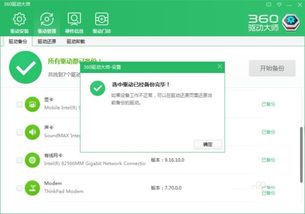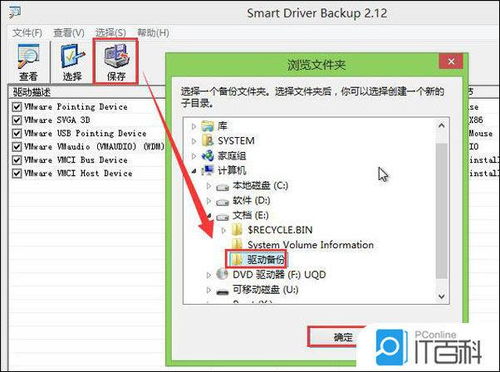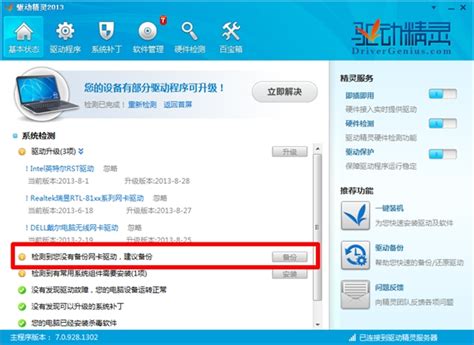轻松学会:如何在电脑上查看DVD驱动器
电脑如何查看DVD驱动器
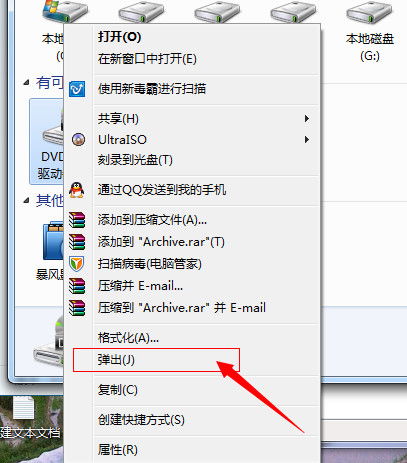
在现代电脑使用中,DVD驱动器虽然不是每个用户都频繁使用的设备,但在某些特定场合下,如安装软件、观看DVD影片或备份数据等,它仍然是不可或缺的一部分。然而,有时用户可能会发现自己的电脑不显示DVD驱动器,这时就需要进行一系列的检查和操作。本文将详细介绍如何在电脑上查看DVD驱动器,帮助用户全面了解并解决问题。

一、基本检查
1. 电源和数据线连接
首先,要确保DVD驱动器已正确连接到电源和主板上的数据线。对于内置DVD驱动器,它通常通过SATA数据线或IDE数据线连接到主板,并确保电源线和数据线连接稳固。对于外置式DVD驱动器,需要确保电源开关已打开,连接电源适配器并插入电源插座。
2. 检查BIOS设置
有时DVD驱动器可能由于BIOS设置问题而不显示在操作系统中。这时需要重启电脑并进入BIOS设置界面。
重启电脑:在开机过程中按下相应的按键(通常是Del、F2、F10或F12),进入BIOS设置界面。
检查设备列表:在BIOS设置界面中,找到“设备”、“存储”或“启动顺序”等选项,查看DVD驱动器是否显示在设备列表中。
启用驱动器:如果DVD驱动器未显示在列表中,尝试找到相应的设置选项,启用DVD驱动器或重置BIOS设置。
二、通过操作系统查看DVD驱动器
1. 使用设备管理器
在Windows操作系统中,设备管理器是一个强大的工具,用于查看和管理硬件设备的状态。
打开设备管理器:右键点击“此电脑”(或“计算机”),选择“管理”,然后点击“设备管理器”。
检查DVD/CD-ROM驱动器:展开“DVD/CD-ROM驱动器”选项,查看是否有任何黄色感叹号或问号标记。这些标记表示驱动器可能存在问题。
更新驱动程序:如果发现有黄色标记,右键点击DVD驱动器,选择“更新驱动程序”,然后按照提示更新驱动程序。
2. 文件资源管理器
文件资源管理器是Windows操作系统中用于管理文件和文件夹的工具,它也可以用来查看DVD驱动器的状态。
打开文件资源管理器:在Windows开始菜单中点击“文件资源管理器”。
查看设备列表:在左侧边栏中,找到“此电脑”或“我的电脑”,点击它,然后在右侧的设备列表中查看是否有“DVD驱动器”或“光盘驱动器”的选项。如果看到这些选项,则表示电脑配备了DVD驱动器。
三、高级检查与故障排除
1. 检查注册表设置
有时DVD驱动器的注册表设置可能会出现问题,导致驱动器不显示在资源管理器中。这时需要打开注册表编辑器进行修复。
打开注册表编辑器:按下Win + R组合键打开运行窗口,输入“regedit”并按下回车键打开注册表编辑器。
导航到相应路径:在注册表编辑器中,导航到以下路径:HKEY_LOCAL_MACHINE\SYSTEM\CurrentControlSet\Services\atapi。
检查UpperFilters和LowerFilters:在atapi项下找到UpperFilters和LowerFilters项,如果存在,请右键点击并选择删除,然后重启电脑。
2. 检查操作系统设置
最后,还需要检查操作系统的设置,确保DVD驱动器未被禁用或隐藏。
查看设备管理器设置:返回设备管理器,确保DVD驱动器未被禁用或隐藏。如果驱动器被禁用,右键点击它并选择“启用设备”。
查看文件资源管理器设置:在文件资源管理器中,点击“查看”选项卡,确保“隐藏空驱动器”未选中。
四、如何使用DVD驱动器
在确认电脑配备了DVD驱动器并已经正确连接和识别后,用户可以开始使用它来播放DVD光盘或进行数据备份。
1. 播放DVD光盘
打开DVD托盘:通常位于电脑的侧面或前面,按下按钮打开驱动器托盘。
放入DVD光盘:将DVD光盘的标签面朝上放入托盘中,然后轻轻推回托盘以关闭驱动器。
自动播放:电脑应该会自动识别DVD光盘并打开相应的软件。如果未自动播放,可以双击DVD驱动器图标在文件资源管理器中手动播放。
2. 数据备份与读取
DVD驱动器不仅可以播放DVD光盘,还可以用于数据备份和读取。
备份数据:可以使用DVD刻录软件将自己的文件刻录到DVD光盘上。这些软件通常提供简单的向导式界面,帮助用户轻松完成数据备份。
读取数据:将包含数据的DVD光盘放入驱动器中,电脑会自动识别并打开光盘内容。用户可以使用文件资源管理器浏览并打开光盘上的文件。
五、常见故障排除
1. 驱动器无法读取光盘
检查光盘:确保DVD光盘未损坏或划伤。
尝试其他光盘:使用其他DVD光盘进行测试,以确定是否是驱动器本身的问题。
重启电脑:有时简单的重启电脑可以解决驱动器无法读取光盘的问题。
更新驱动程序:如果驱动程序过时或损坏,可能会导致驱动器无法正常工作。可以尝试更新驱动程序来解决问题。
2. 驱动器无法被识别
检查连接:确保DVD驱动器已正确连接到电源和数据线。
检查BIOS设置:进入BIOS设置界面,确保DVD驱动器已被启用。
检查注册表设置:按照前面的步骤检查并修复注册表设置。
3. 驱动器托盘无法弹出
使用应急孔:一些DVD驱动器在托盘侧面有一个应急孔,可以使用细长的物体(如牙签)插入并轻轻按下以弹出托盘。
重启电脑:有时重启电脑可以解决托盘无法弹出的问题。
检查硬件故障:如果以上方法都无法解决问题,可能是驱动器本身存在硬件故障,需要联系制造商或专业维修人员进行检修。
通过以上步骤和注意事项,用户可以全面了解如何在电脑上查看DVD驱动器,并解决一些常见的故障问题。希望这篇文章能帮助用户更好地使用和管理DVD驱动器。
- 上一篇: 如何高效查询商标信息
- 下一篇: 告别QQ空间:一步步教你如何彻底关闭
-
 如何轻松安装电脑DVD驱动器资讯攻略11-24
如何轻松安装电脑DVD驱动器资讯攻略11-24 -
 一键学会重装XP系统,轻松搞定!资讯攻略11-07
一键学会重装XP系统,轻松搞定!资讯攻略11-07 -
 轻松学会:如何安装电脑蓝牙驱动?资讯攻略03-14
轻松学会:如何安装电脑蓝牙驱动?资讯攻略03-14 -
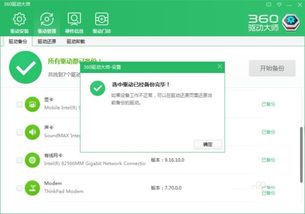 轻松学会:如何备份电脑驱动程序资讯攻略11-05
轻松学会:如何备份电脑驱动程序资讯攻略11-05 -
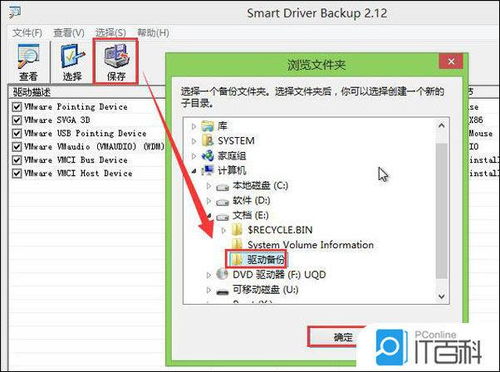 轻松学会!电脑驱动备份全攻略资讯攻略11-05
轻松学会!电脑驱动备份全攻略资讯攻略11-05 -
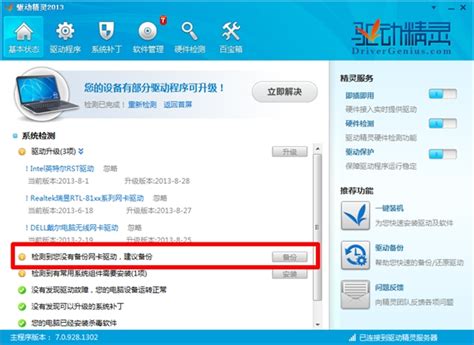 轻松学会!驱动精灵设置驱动备份全攻略资讯攻略11-18
轻松学会!驱动精灵设置驱动备份全攻略资讯攻略11-18